Kuzgun Okuyucu güzel, çapraz platformlu bir RSS okuma uygulamasıdır. Açık kaynaktır, modern web teknolojileri ile inşa edilmiştir ve RSS üzerinden haberleri bulmayı çok kolaylaştırır.
Bu kılavuzda Raven RSS Reader'ı Linux'a nasıl yükleyeceğinizi gözden geçireceğiz. Raven RSS Reader'ı Linux'ta kullanmak için, AppImages'ı indirip çalıştırabilmeli veya Snap modlarını Dev modunda çalıştırabilmeli ve kurabilmelisiniz.
Raven RSS'i AppImage ile kurun

Raven RSS geliştiricileri gitmek için seçtinizLinux kullanıcılarını desteklerken AppImage rotası, çünkü paketleme formatlarının (DEB, RPM ve diğerleri gibi) başını ağrıtıyor. Kılavuzun bu bölümünde, Linux PC'nizde çalışan uygulamanın AppImage sürümünü nasıl alacağınızı göstereceğiz.
Raven RSS'i Linux'a AppImage ile kurmak oldukça kolay bir işlemdir ve bir terminal penceresi açarak başlar. Bunu yapmak için Ctrl + Alt + T veya Ctrl + ÜstKrkt + T Klavyede
Bir terminal penceresi açtıktan sonra wget Linux için Raven RSS okuyucusunun son sürümünü indirmek için komut.
Not: Wget, Linux için yaygın bir komut satırı indirme uygulamasıdır. Linux PC'nizde zaten çalışıyor olmalı. Değilse, bu bağlantıyı ziyaret ederek nasıl yükleneceğini öğrenebilirsiniz.
wget https://github.com/mrgodhani/raven-reader/releases/download/v0.3.8/raven-reader-0.3.8-x86_64.AppImage
Wget uygulamasının Raven RSS uygulaması görüntüsünü Linux PC'nize indirmesine izin verin. Dosya indirildikten sonra, dosyayı kullanın. mkdir komut ve "AppImages" etiketli yeni bir klasör oluşturun.
mkdir -p ~/AppImages
Kullan... mv Yeni indirilen Raven RSS’i komut edin ve yerleştirinYeni oluşturduğunuz AppImages dizinindeki AppImage dosyası. Dosyayı buraya koymak, dosyayı yanlışlıkla silmemenizi ve yayınlarınıza erişiminizi kaybetmemenizi sağlar.
mv raven-reader-0.3.8-x86_64.AppImage ~/AppImages
AppImage klasöründeki dosyayla, Raven Reader AppImage’ın izinlerini güncelleme zamanı geldi, böylece Linux PC’nizde başlatılabilir.
cd ~/AppImages sudo chmod +x raven-reader-0.3.8-x86_64.AppImage
İzinleri güncel olan aşağıdaki çalıştırma komutunu kullanarak ilk kez çalıştırın.
./raven-reader-0.3.8-x86_64.AppImage
Yukarıdaki komutu Raven Okuyucu'yu ilk kez başlatmak için çalıştırdığınızda, “raven-okuyucu-0.3.8-x86_64.AppImage sisteminizle entegre etmek ister misiniz?” Yazan bir mesaj görünecektir.
“Evet” i seçin, Linux PC’nizin uygulama menüsünde bir uygulama kısayolu oluşturacaktır.
Raven RSS Reader'ı Snap paketi ile yükleyin
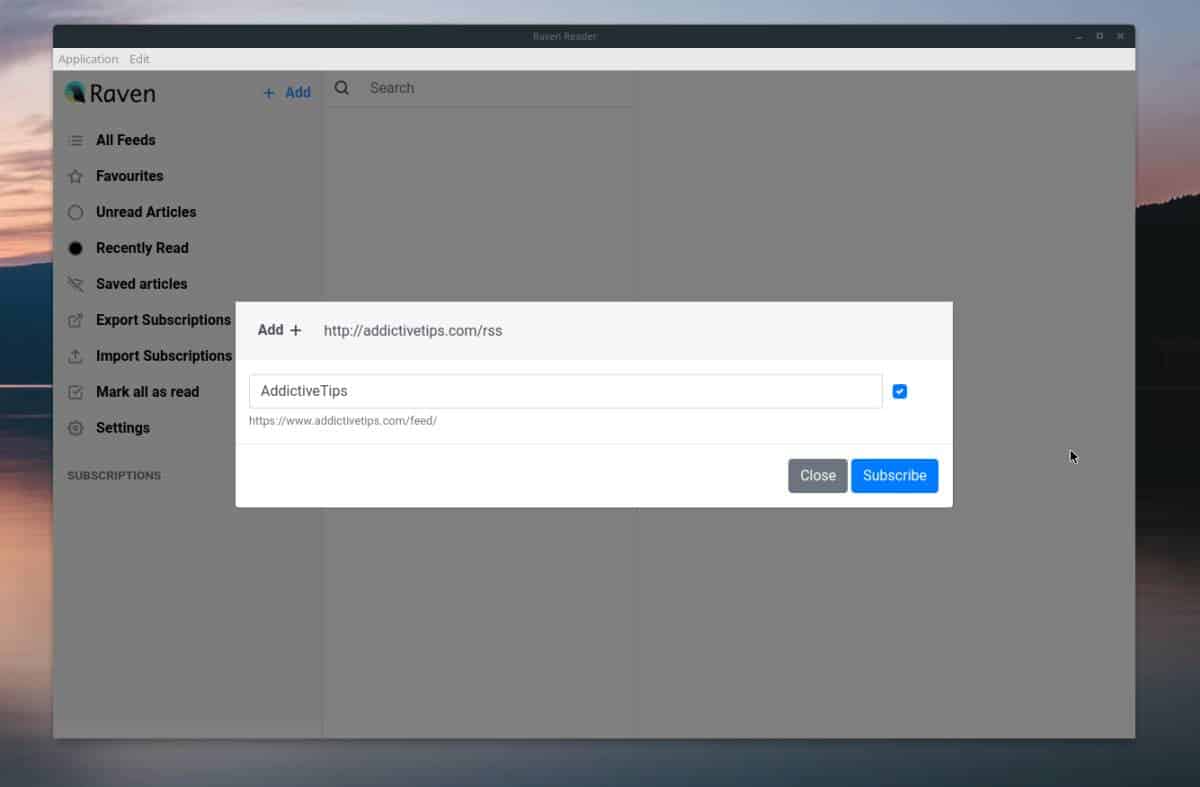
Geliştiricinin web sitesinde, referans verilen tek Linux desteği bir AppImage'dır. Ancak, projenin GitHub sayfasına giderseniz, indirilebilir bir Snap paketi sürümüne sahip olduklarını göreceksiniz.
Uygulamanın bir Snap paketinin hazır olmasıOldukça heyecan verici ve AppImages, izinler ve diğer her şeyle uğraşmak zorunda kalmadan herkesin hızlı bir şekilde Raven'a koşup koşmasına izin veriyor. Bununla birlikte, diğer Snap paketlerine benzemez ve Snap mağazasında değildir. Bunun yerine, Snap sürümünü edinmek istiyorsanız, tek başına bir Snap dosyası indirmelisiniz.
Kurulum işlemini başlatmak için bir terminal penceresi açın. Bir terminali başlatmanın en hızlı yolu tuşuna basmaktır. Ctrl + Alt + T veya Ctrl + ÜstKrkt + T Klavyede
Bir terminal penceresi açtıktan sonra, kullanma wget geliştiricinin GitHub sürüm sayfasından en son Snap dosyasını indirmek için komut.
wget https://github.com/mrgodhani/raven-reader/releases/download/v0.3.8/raven-reader_0.3.8_amd64.snap
En son Raven Reader Snap paketi indirilerek tamamlandı wget Linux bilgisayarınızda, zamanı kullanma snap yükleme Komut.
Not: "devmode" bayrağını bu kurulumda kullanmanız gerekir, çünkü bu Bağımsız, imzasız bir Snap paketidir.
sudo snap install raven-reader_0.3.8_amd64.snap --devmode
Snap kurulum işleminin Raven Reader uygulamasını kurmasına ve etkinleştirmesine izin verin. Tamamlandığında, uygulamayı Linux masaüstündeki uygulama menüsünden başlatabilirsiniz.
Raven Reader'ı Snap aracılığıyla güncelleme
Raven Reader uygulaması bir Snap olarak yüklenmiş olsa bile, uygulama Snap mağazasında olmadığı için onu güncellemekte sorun yaşarsınız.
Raven Reader Snap'i güncellemek için aşağıdaki talimatları adım adım izleyin.
Aşama 1: Github'daki Raven Reader sürüm sayfasına gidin ve bilgisayarınıza en son Snap sürümünü indirin.
Adım 2: Kullan... CD komutunu verin ve terminal oturumunu Downloads klasörüne taşıyın.
cd ~/Downloads
Aşama 3: Bilgisayarınızdaki mevcut Raven sürümünden kurtulun. Bunu yapmadan önce ayarlarınızı yedeklediğinizden emin olun!
sudo snap remove raven-reader
4. Adım: Kullanarak yeni Snap dosyasını kurun. snap yükleme Komut. “Devmode” anahtarını kullandığınızdan emin olun, aksi takdirde Snap dosyası hatalar nedeniyle yüklenmeyi reddeder!
sudo snap install raven-reader_*_amd64.snap --devmode</ P>













Yorumlar